Paramètres de l'interface
La page Interface vous permet de modifier les paramètres liés à l'aspect du logiciel, y compris les actions se produisant lorsque des appels ont lieu.
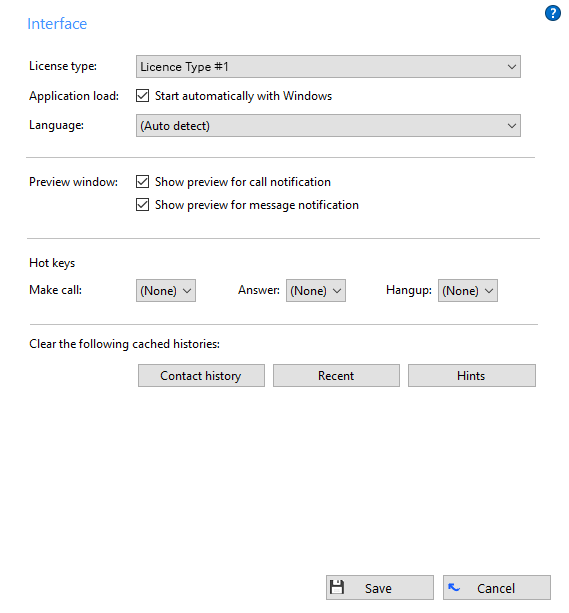
Type de licence

Affiche le type de licence que Go Connect Attendant utilise.
Option de lancement de l'application

Pour que le logiciel démarre automatiquement lorsque vous démarrez votre ordinateur, cochez la case "Lancer l'application". La configuration prendra effet la prochaine fois que vous démarrerez votre ordinateur.
Sélection de la langue

Les packs de langues sont disponibles pour le logiciel pour changer la langue de l'interface utilisateur. Par défaut, le logiciel essaiera de sélectionner automatiquement la langue à utiliser en fonction des paramètres de langue de votre système d'exploitation. Vous pouvez cependant changer la langue utilisée en la sélectionnant dans la liste déroulante Langue. Si votre langue ne fait pas partie de la liste, contactez votre revendeur pour savoir quand elle sera disponible. Toutes les modifications apportées à la langue prendront effet la prochaine fois que vous lancerez le logiciel.
Option de fenêtre de prévisualisation

Vous pouvez activer ou désactiver la fenêtre Aperçu discret pour tous les appels en cochant ou en décochant la case appropriée.
Sélection des touches de raccourci

La section "Touches de raccourci" vous permet de définir des touches sur votre clavier et de les associer avec les actions suivantes:Appeler (le numéro doit être surligné pour être composé), Répondre et Raccrocher.
Bouton Vider le cache

La dernière section de la page Interface contient des boutons sur lesquels vous pouvez appuyer rapidement et en toute sécurité pour effectuer certaines actions:Efface l'historique de tous les contacts CRM de votre historique d'appels, des numéros récents (comme affiché ans la liste Récent), et les conseils que vous a donné le logiciel (effacer l'historique de conseils permet au logiciel de vous les montrer à nouveau).
Cliquez sur le bouton Enregistrer pour stocker toute nouvelle information ou information modifiée ou cliquez sur le bouton Annuler pour les supprimer.

 Report this page
Report this page